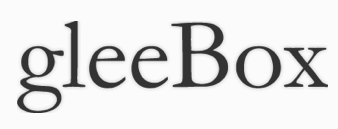No hay dudas sobre la utilidad de un ratón. Le permite moverse más rápido por la pantalla y hacer clic en los enlaces que se encuentran en la esquina más alejada de la pantalla. Sin embargo, si está acostumbrado al teclado, hay momentos en los que odia mover la mano del teclado al mouse. Es a la vez problemático y agotador. ¿No sería genial si pudieras navegar por Internet simplemente usando tu teclado?
gleeBox es un proyecto experimental que adopta un enfoque centrado en el teclado para navegar por la web. Proporciona alternativas a las acciones que tradicionalmente se realizan a través del mouse. gleeBox está disponible como una extensión para Google Chrome, Firefox y Safari.
Después de instalar la extensión, lo primero que debe hacer es presionar «g» para abrir el gleebox. Este será el centro de control principal. Hay varias opciones que puedes hacer con el gleebox. Puede escribir cualquier frase y buscará en la página actual los enlaces que coincidan con su consulta. A continuación, puede desplazarse por los enlaces para encontrar lo que desea. Si no se encuentra una consulta que coincida, cuando presione Entrar, realizará una búsqueda con su(s) frase(s) o lo llevará a la página si la frase es una URL.
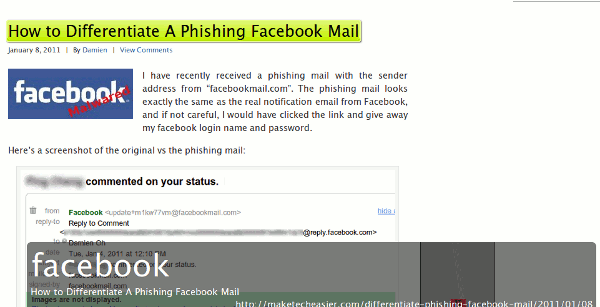
También puede usar el «?» prefijo para realizar una serie de acciones. Por ejemplo, escribir “?h” resaltará los encabezados H1, H2 y H3 y “?img” resaltará las imágenes vinculadas. Las opciones disponibles incluyen
- ? h: seleccione los encabezados principales (h1, h2 y h3)
- ?img: Seleccionar imágenes vinculadas
- ??: Seleccione los campos de entrada de texto. Presione ENTER para enfocar el campo seleccionado.
- ?a: Seleccionar todos los enlaces

Funciones más útiles
La mejor parte de gleeBox es la capacidad de usar el «!» prefijo para acceder a multitud de servicios externos. Por ejemplo, en cualquier página, puede presionar «g» para abrir gleeBox y escribir «!leer“. Esto transformará la página existente al modo de lectura.
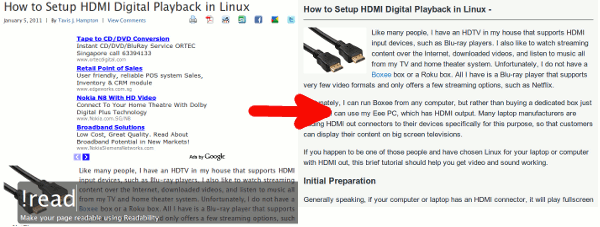
Una lista de comandos útiles incluyen:
- !leer: Transforme la página para una mejor experiencia de lectura usando el proyecto Readability
- !acortar: Acorte la URL de la página actual usando bit.ly
- !Pío: redirigir a twitter.com con la URL de la página actual en el campo de texto
- !rss: abre el feed RSS de la página actual en Google Reader
- !siesta: Tome una captura de pantalla de la página actual en Chrome
- !Cuota: Comparte la página actual.
- y muchos más…
Ejecutar YubNub o un comando Quix
Ambas cosas YubNub y Quix son herramientas web que le permiten ingresar una línea de comando y realizar una acción. Estas herramientas están integradas en gleeBox para que también pueda trabajar con líneas de comando. El comando viene con un prefijo «:» y un signo de dólar ($) representa la URL actual. Los comandos disponibles incluyen “:fbshare $”: comparte la página actual en Facebook, “:wp cricket”: busca cricket en Wikipedia, etc. Con Quix, incluso puedes crear tu propio comando y usarlo en gleeBox.

Terminando
Las características mencionadas anteriormente no son concluyentes de lo que gleeBox es capaz de hacer. Hay más cosas como comandos jQuery, modo ESP que no mencioné. ¿GleeBox reemplazará el mouse por completo? No, no lo hará. Pero su utilidad y versatilidad pueden acelerar las cosas y hacerte más productivo. Pruébalo y lo sabrás. No olvides revisar el manual de usuario también.
gleebox | gleeBox para Google Chrome | gleeBox para Firefox | gleeBox para Safari